OneDesk bietet zwei Popup-Widgets zur Auswahl, wenn Sie die OneDesk-Kundenanwendungen in Ihre Website einbetten – das OneDesk-Kunden-Widget und das neue OneDesk-Widget (Beta) . Diese Widgets erfüllen ähnliche Funktionen, aber es gibt Umstände, unter denen Sie es vorziehen, eines gegenüber dem anderen in Ihre Website einzubetten.
Beide Widget-Optionen sollen hauptsächlich von Ihren Kunden verwendet werden, können aber auch von einem internen Benutzer in Ihrer Organisation angemeldet werden. Benutzer können andere Informationen sehen als Ihre Kunden, da sie ihre eigenen Konversationen in der Messenger-Anwendung und ihre eigenen übermittelten Elemente (je nach Einstellungen) im Kundenportal sehen. Dies wird durch den „Kundenzugang“ in der URL gekennzeichnet – Sie sehen, was Sie in OneDesk sehen, aber im gleichen Layout, das Ihre Kunden verwenden.
Vorschau der OneDesk-Widgets
Um zu sehen, wie jedes Widget aussehen würde, navigieren Sie zu Ihrem Namen in der oberen rechten Ecke der Hauptanwendung von OneDesk. Wählen Sie Ihren Namen aus und scrollen Sie nach unten zu „Kunden-Apps“ – wählen Sie „Widget“.
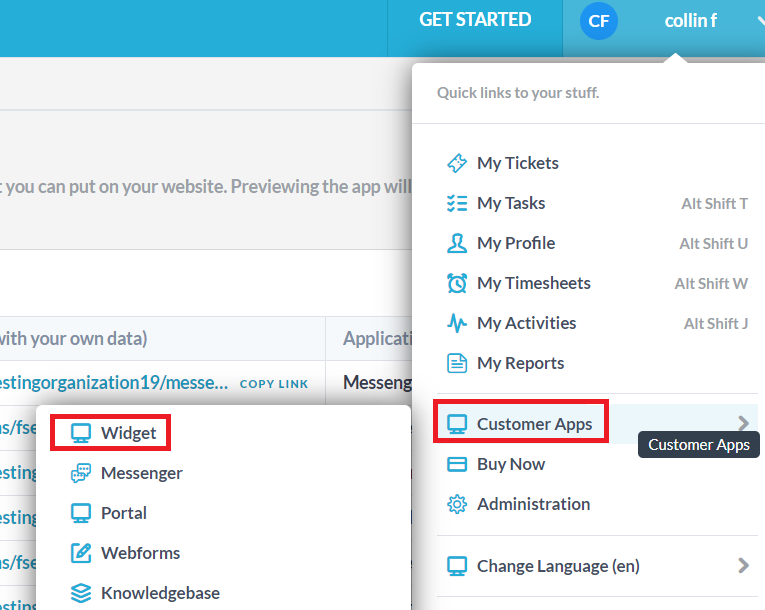
Auf der resultierenden Seite sehen Sie zunächst das OneDesk-Kunden-Widget zusammen mit einer kurzen Beschreibung und Anweisungen zum Einbetten dieses Popup-Widgets in Ihre Website. Sie können über die Registerkarten oben auf Ihrem Bildschirm zum OneDesk-Widget (Beta) wechseln.
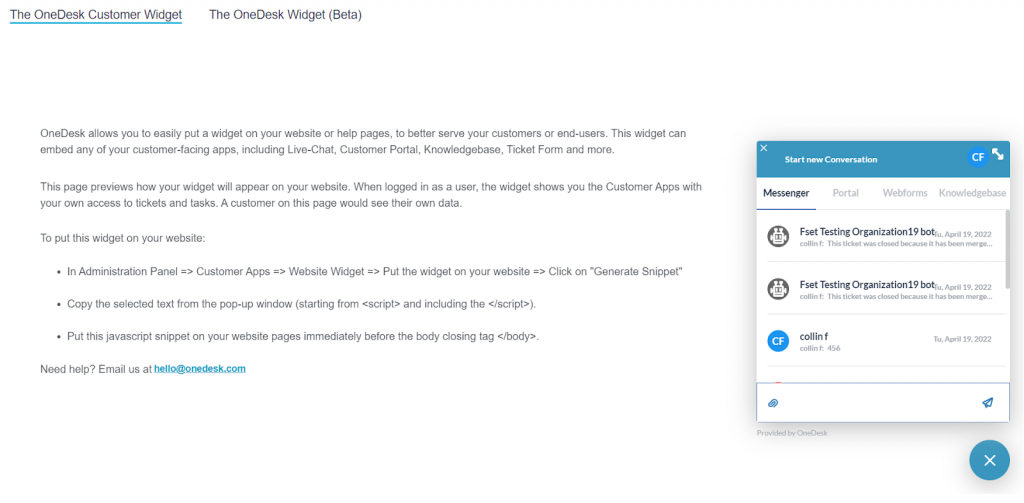
Unterschied zwischen den beiden Widget-Optionen
Die Hauptunterschiede zwischen dem OneDesk-Kunden-Widget und dem OneDesk-Widget (Beta) bestehen in der Handhabung von Portalen, der Unterstützung kleinerer Bildschirmgrößen (Tablet, Handy usw.) und der Unterstützung mehrerer Sprachen. Es gibt mehrere zusätzliche Unterschiede in den verfügbaren Einstellungen zwischen den beiden Widgets. Die Einstellungen finden Sie unter Weitere Anwendungen –> Verwaltung –> Kunden-Apps –> Website-Widget in der OneDesk-Hauptanwendung.
Auf zusätzliche Anpassungen für die in den Widgets enthaltenen Kundenanwendungen kann unter der Überschrift „Kunden-Apps“ zugegriffen werden.
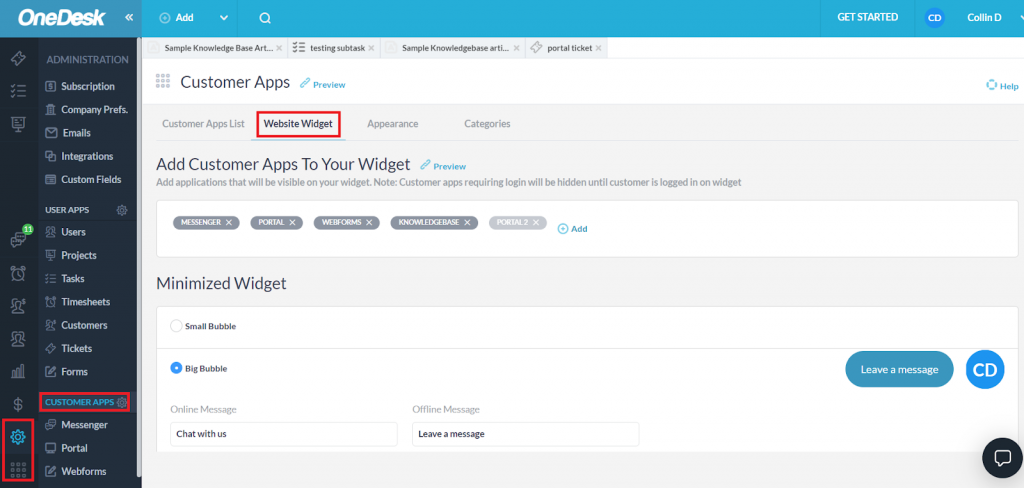
Portale
OneDesk-Kunden-Widget
- Verwendet das Standard-Kundenportal, das alle Ihre Tickets und Aufgaben an einem Ort enthält. Die Sichtbarkeit, Anmeldung und Detailbereichs-/Filtereigenschaften dieses Portals können in OneDesk unter „ Weitere Anwendungen “ geändert werden.> Verwaltung –> Portal. Diese Einstellungen wirken sich auf alle Elemente aus.
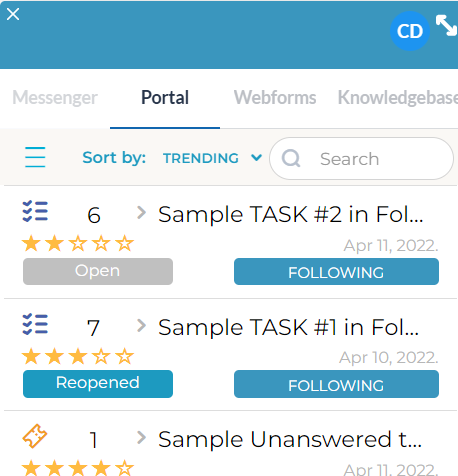
OneDesk-Widget (Beta)
- Teilt das Kundenportal in zwei separate Ticket- und Aufgabenportale. Diese für kleinere Bildschirme optimierten Portale zeigen standardmäßig nur die grundlegenden Tickets oder Aufgaben an, können aber zusätzliche Ticket- und Aufgabentypen in ihren Portaleinstellungen innerhalb der OneDesk-Hauptanwendung aktivieren. Die in einem Portal vorgenommenen Einstellungen wirken sich nicht auf das andere aus.
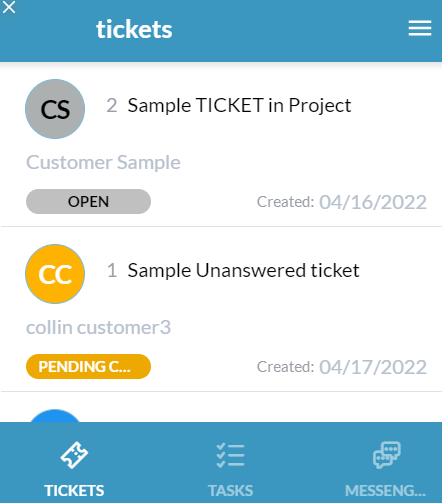
Optimierung kleinerer Bildschirme
Das OneDesk-Kunden-Widget ist im Gegensatz zum OneDesk-Widget (Beta) nicht für kleinere Bildschirme optimiert. Größere Symbole und Texte sorgen für eine bessere Navigation für Benutzer und Kunden, die von einem Tablet oder Mobilgerät aus auf das Widget zugreifen. Beide Widgets können jedoch von jedem Gerät verwendet werden, von dem aus Ihre Kunden auf Ihre Website zugreifen.
Sprachangebote
OneDesk-Kunden-Widget
- Die Sprache des Kundenportals des OneDesk-Kunden-Widgets kann von Ihnen oder Ihren Benutzern manuell übersetzt werden. Zugriff auf weitere Anwendungen –> Verwaltung –> Kunden-Apps in der OneDesk-Hauptanwendung und laden Sie Ihre Übersetzungsdatei herunter, bearbeiten und laden Sie sie hoch. Weitere Informationen zur Übersetzung Ihrer Kunden-Apps.
OneDesk-Widget (Beta)
- Sie können alle Anwendungen im OneDesk Widget (Beta) übersetzen, indem Sie Ihre Spracheinstellung ändern. Wählen Sie das Hamburger-Menü in der oberen rechten Ecke des Widgets, dann Ihren Namen und wählen Sie aus der Dropdown-Liste „Sprache“ aus, in welche Sprache Sie Ihre Apps übersetzen möchten.
- Beachten Sie, dass diese Übersetzungen automatisch durchgeführt werden – gelegentlich können Fehler gefunden werden. Wenn dies der Fall ist, wenden Sie sich bitte an OneDesk und teilen Sie uns den Übersetzungsfehler mit.
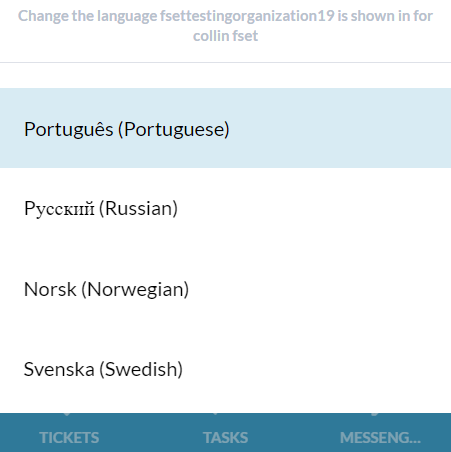
Wann Sie jedes Widget verwenden sollten: Einige Überlegungen
Jedes kundenorientierte Popup-Widget, das OneDesk anbietet, bietet Ihren Kunden viele Möglichkeiten, mit Ihnen zu kommunizieren und zu bearbeitende Elemente einzureichen. Abhängig von Ihrer Organisation und den Anforderungen Ihres Kundenstamms finden Sie möglicherweise eine Widget-Option geeigneter als die andere.
Überlegungen zur Verwendung des OneDesk-Kunden-Widgets
- Für Organisationen, deren Kunden hauptsächlich über Desktop-Geräte auf das Widget zugreifen
- Kunden, die sowohl Ticket- als auch Aufgabenelementtypen einreichen und alle ihre eingereichten Elemente in einem einzigen Portal mit Sichtbarkeitseinstellungen anzeigen möchten, die alle ihre Elemente betreffen
- Organisationen, die direkte Kontrolle über die Übersetzung des Kundenportals haben möchten, aber die anderen Kunden-Apps nicht anpassen möchten/müssen
Überlegungen zur Verwendung des OneDesk-Widgets (Beta)
- Für Unternehmen, deren Kunden von einer Vielzahl von Geräten aus auf das Widget zugreifen und auf kleineren Bildschirmen das bestmögliche Erlebnis bieten möchten
- Kunden, die nur Tickets oder nur Aufgaben übermitteln, oder Organisationen, die die Sichtbarkeit für Ticket- und Aufgabentypen separat steuern möchten, teilen sich zwei Portale auf
- Organisationen, die ihre Kundenanwendungen automatisch übersetzen möchten und Begriffe und Phrasen nicht manuell übersetzen müssen/wollen